SWELLはWordPressのテーマの一つで、シンプルで美しいデザインと使いやすさを兼ね備えた高品質なテーマです。サイトやブログなど、それぞれのニーズに応える柔軟なカスタマイズ性が特徴です。本記事では、SWELLの導入方法について、購入からユーザー認証までを初心者にも分かりやすく解説します。SWELLの特徴とメリットについては、こちらの記事を参考にしてください。

当サイトで使用中のSWELL
SWELLの購入方法
SWELLの公式サイトにアクセス
まずは、SWELLの公式サイトにアクセスしましょう。公式サイトのURLは以下の通りです。
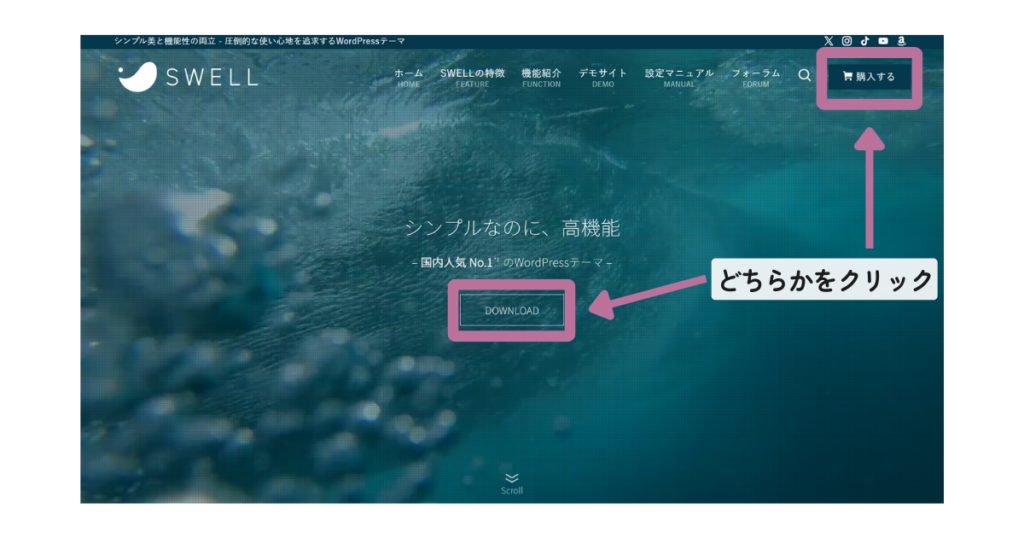
- 公式サイト中央の「DOWNLOAD」か、右上の「購入する」のどちらかをクリック
ダウンロードページで購入
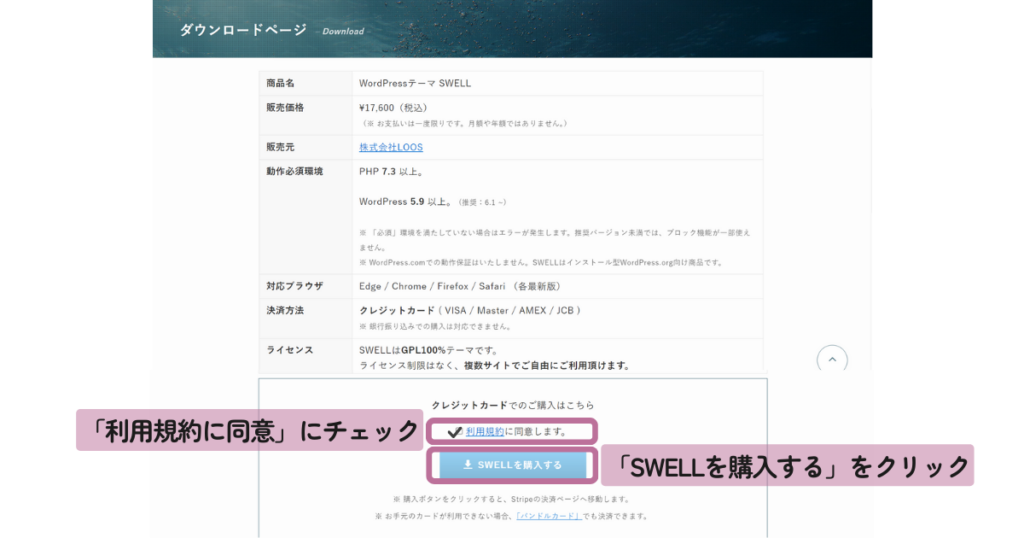
- 「利用規約」を読んで、同意しますにチェック
- 「SWELLを購入する」をクリック
クレジットカードで支払い
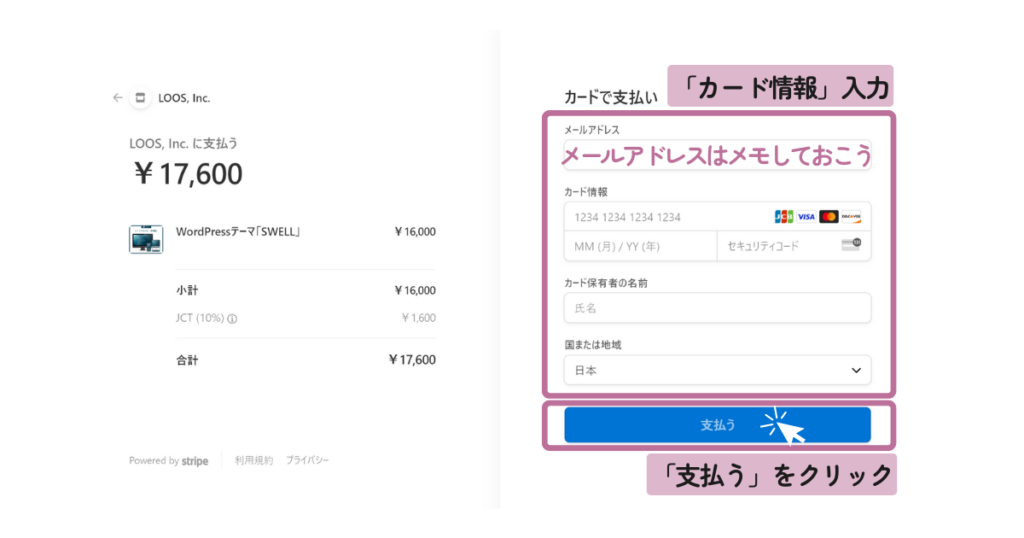
- 「メールアドレス」を入力(今後使用するのでメモしておこう)
- 「カード情報」を入力
- 「カード保有者の名前」を入力
- 「国または地域」を選択
最後に「支払う」をクリック
SWELLの購入完了後、登録したメールアドレスにメールが届きます。メールに添付されている領収書をダウンロードして保存しておきましょう。
SWELL購入の領収書
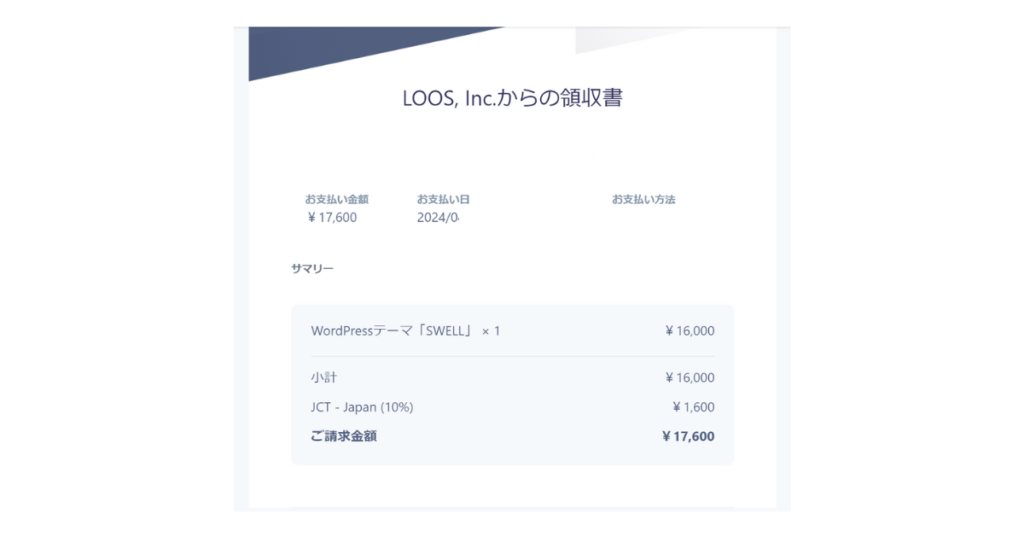
 みんはるいろ
みんはるいろSWELLの購入が完了しました
SWELLERS’ に会員登録
SWELLERS’ とは
SWELLERS’ はSWELL購入者限定の会員サイトです。登録すると、以下のことができます。
- SWELL製品(親テーマ、子テーマ等)のダウンロード
- 相談、質問、報告等を行うフォーラムの利用
- 乗り換えサポート、デモサイトの利用
- ユーザー認証
SWELLERS’ の登録方法
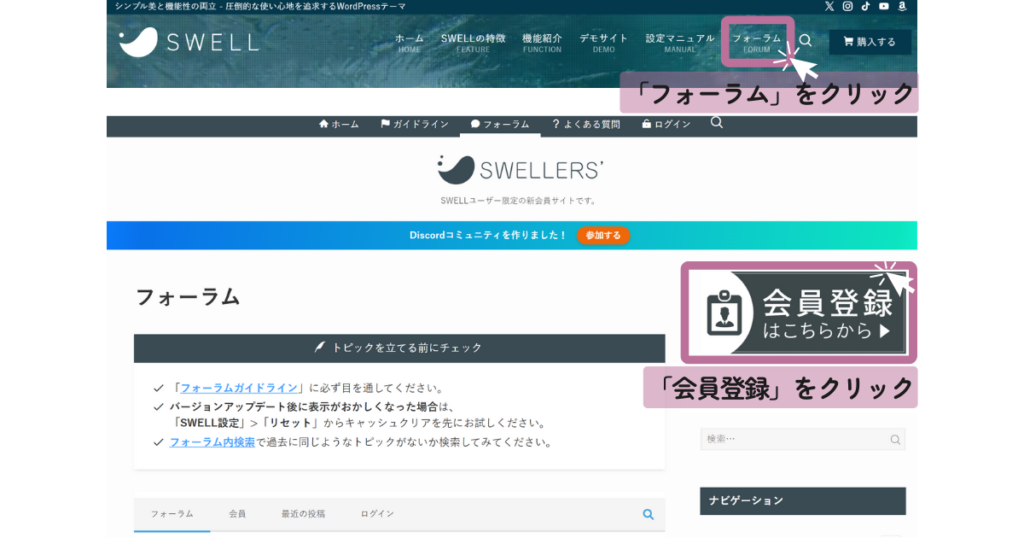
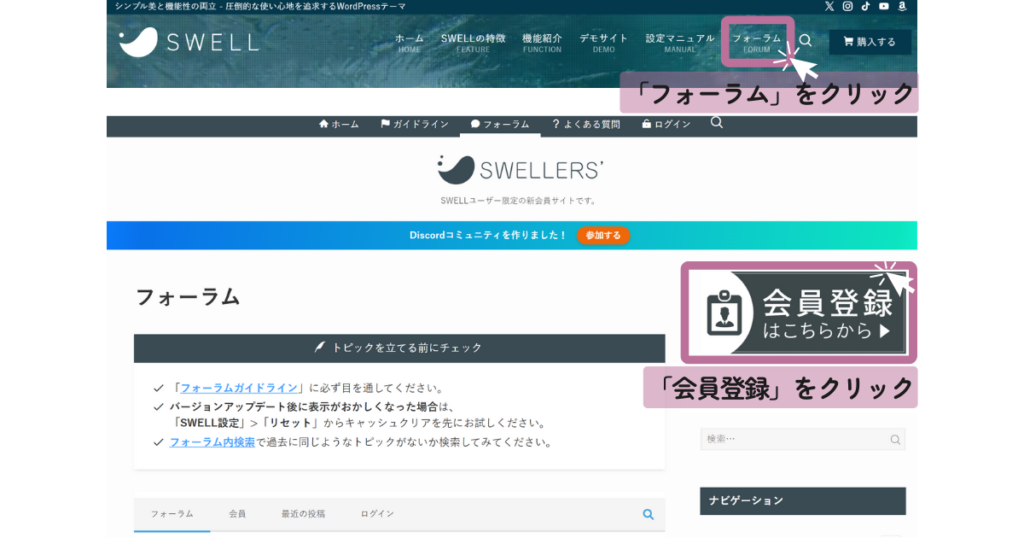
- SWELLの公式サイト、右上の「フォーラム」をクリック
- 「会員登録」はこちらからをクリック
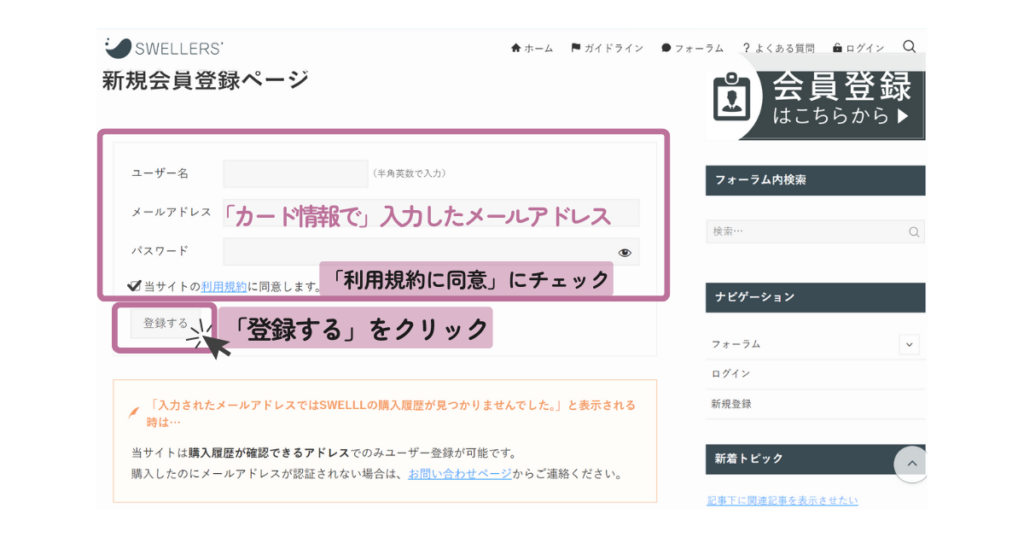
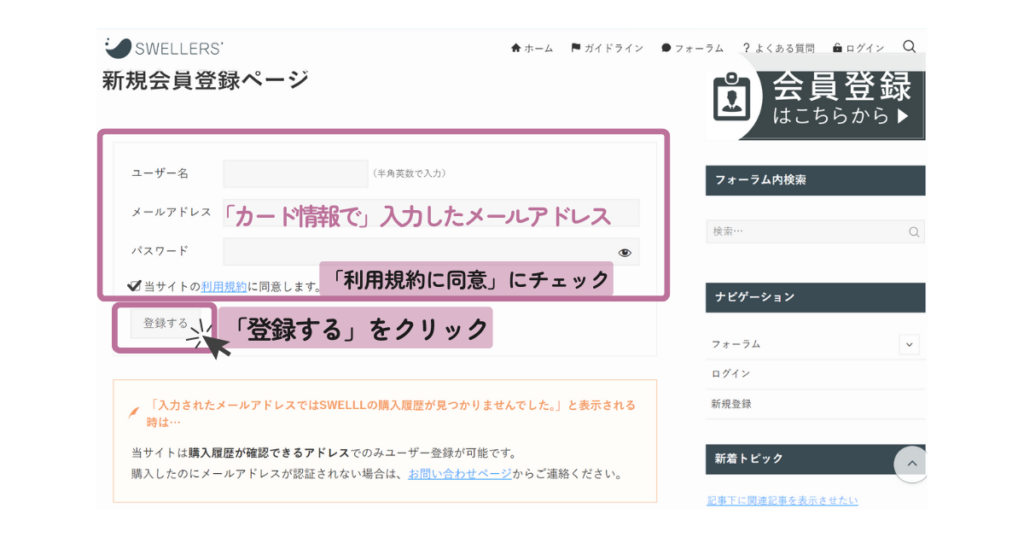
- 「ユーザー名」を半角英数で入力
- 「メールアドレス」(購入時に使用したメールアドレス)を入力
- 「パスワード」を入力
- 「利用規約」を読んで、同意しますにチェック
最後に「登録する」をクリック



SWELLERS’の会員登録が完了しました
SWELLのダウンロード方法
SWELLERS’ にログイン
SWELL公式サイト⇒右上の「フォーラム」をクリック⇒右上の「ログイン」をクリック
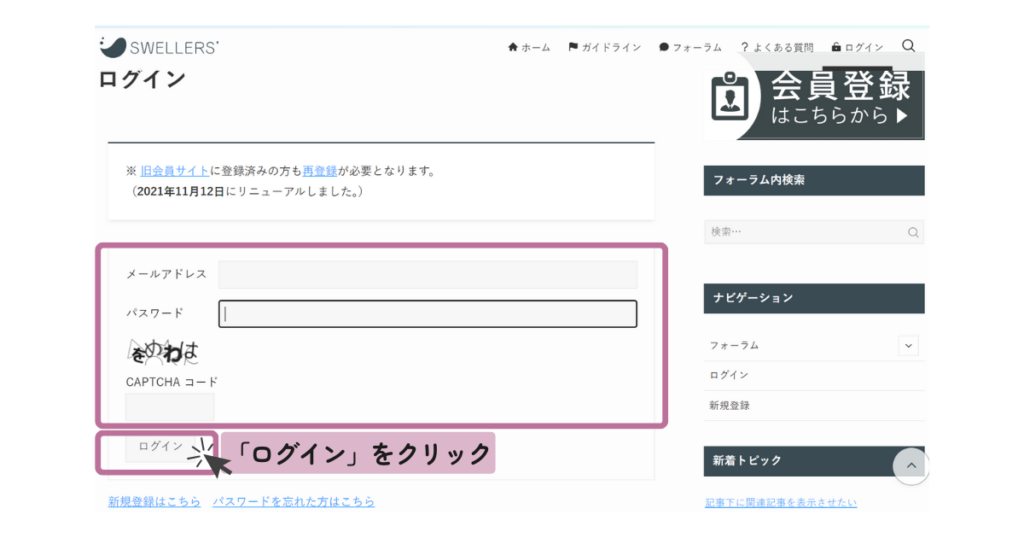
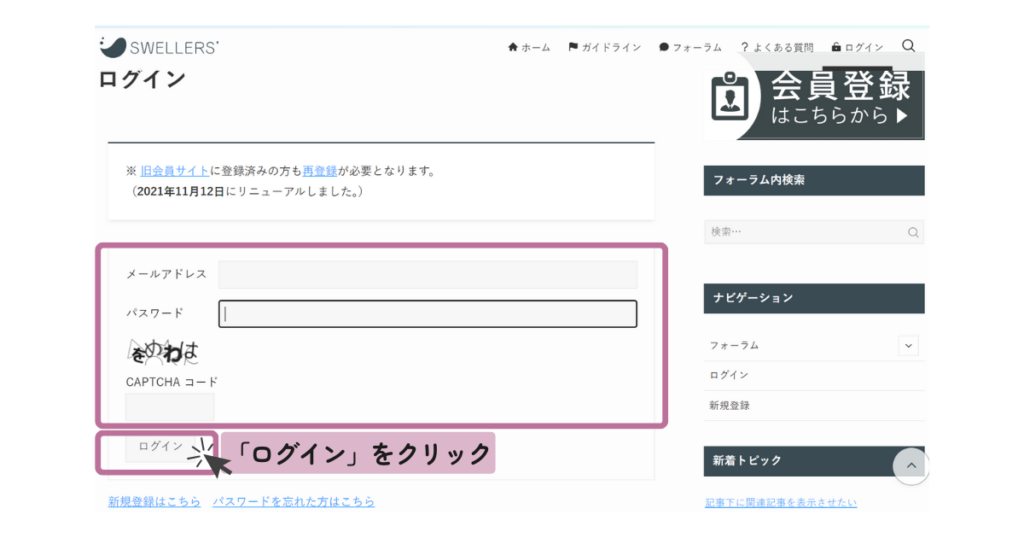
先程登録した
- 「メールアドレス」を入力
- 「パスワード」を入力
- 「CAPTCHAコード」を入力
最後に「ログイン」をクリック
SWELL本体最新版(親テーマ)のダウンロード
SWELLERS’ マイページの下のほうにある「SWELL製品ダウンロード」から
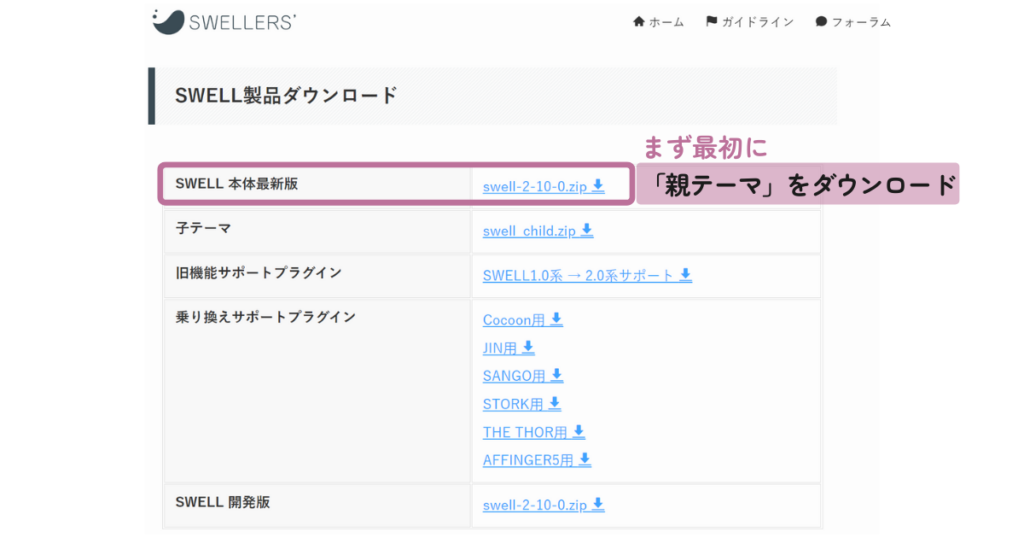
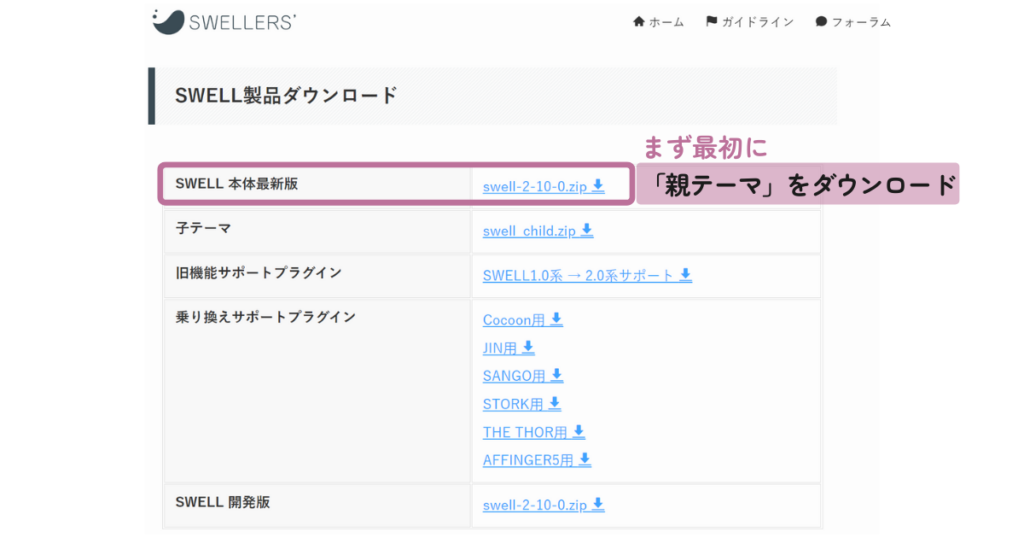
まず最初に
- 「SWELL 本体最新版(親テーマ)」をクリックしてダウンロードします。
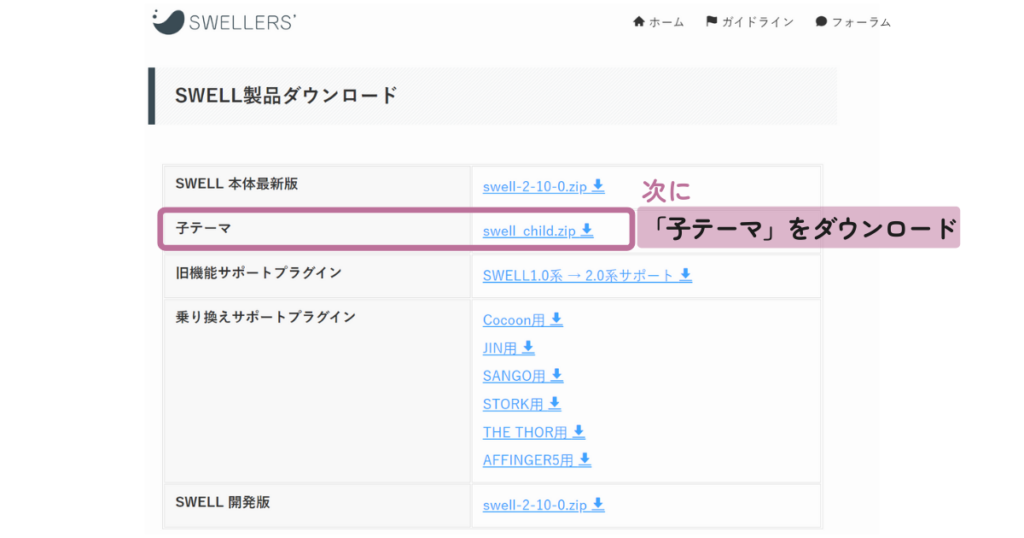
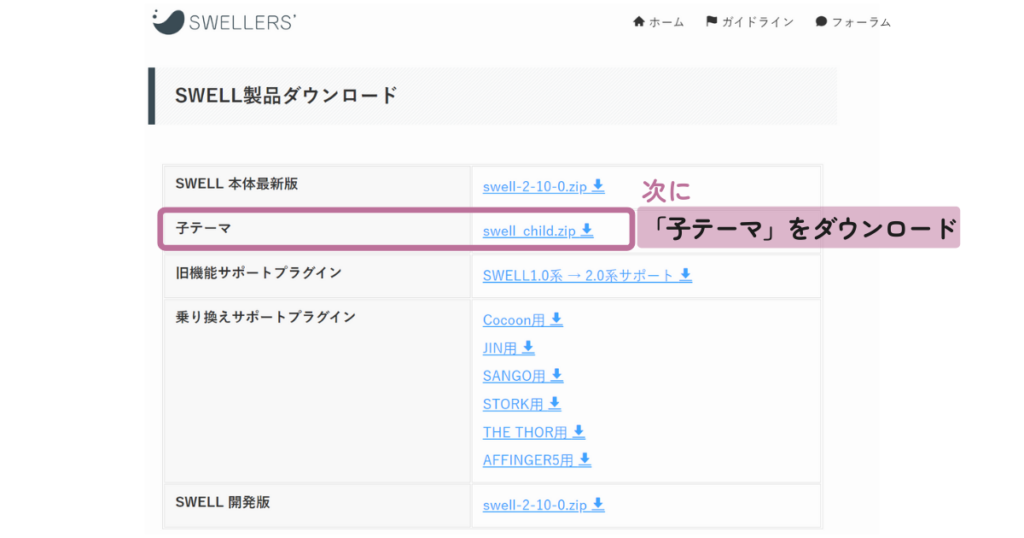
次に
- 「子テーマ」をクリックしてダウンロードします。



SWELLのダウンロードが完了しました
- ダウンロードしたzipファイルは解凍せずに、そのままWordPressへインストールしていきます。
SWELLのインストール方法
WordPress管理画面にログイン
WordPressの管理画面⇒「外観」をクリック⇒「テーマ」をクリック
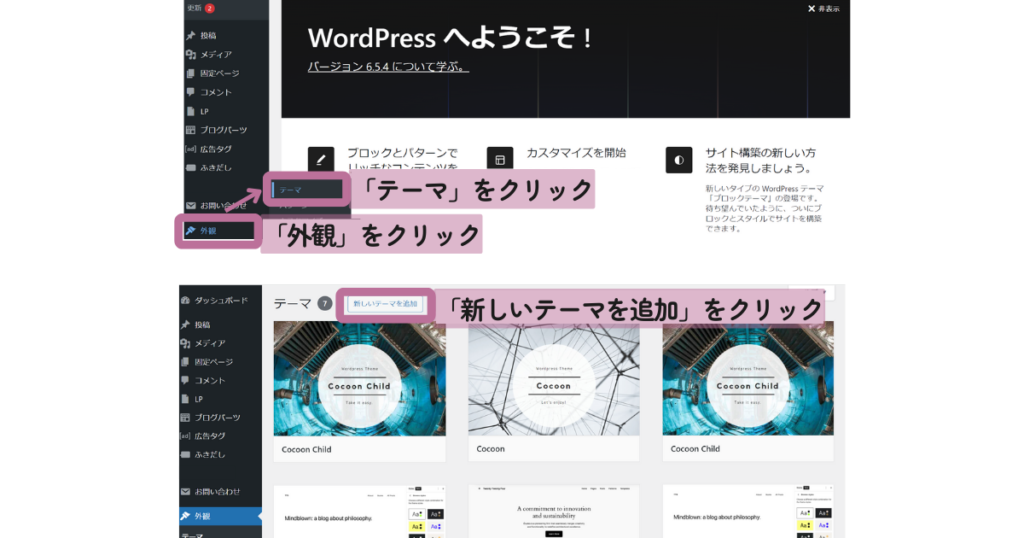
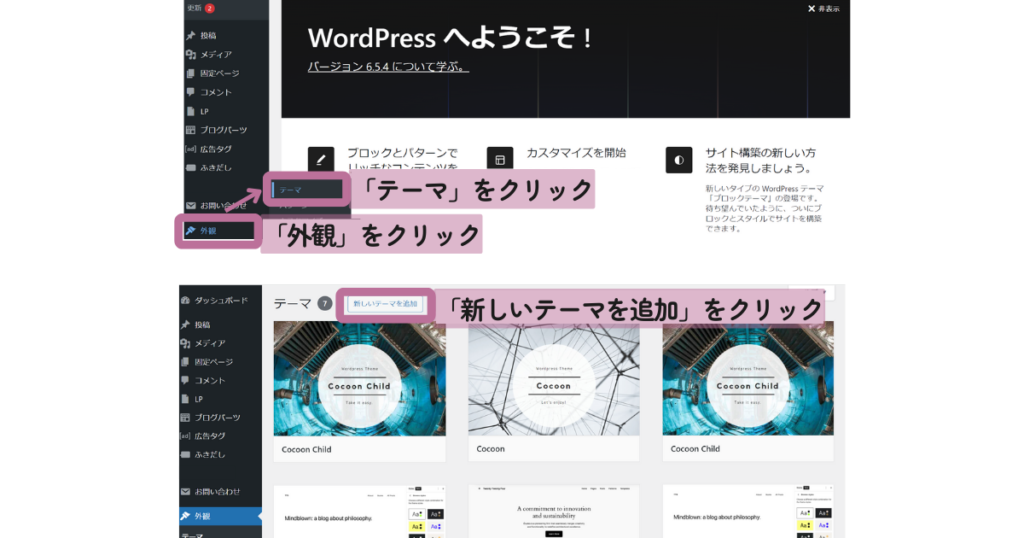
- 「外観」をクリック
- 「テーマ」をクリック
- 「新しいテーマを追加」をクリック



「親テーマ」⇒「子テーマ」の順番で追加します
SWELL 本体最新版(親テーマ)をインストール
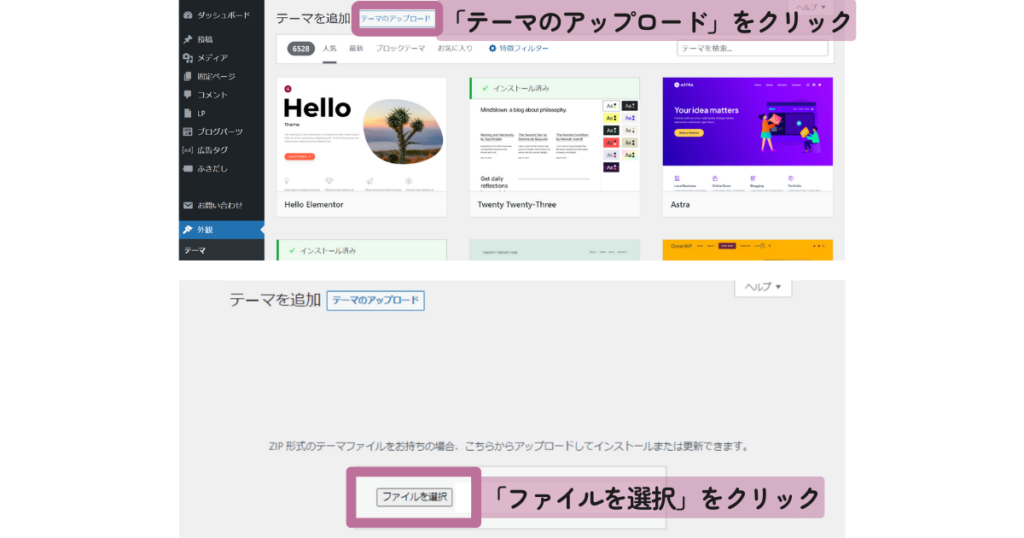
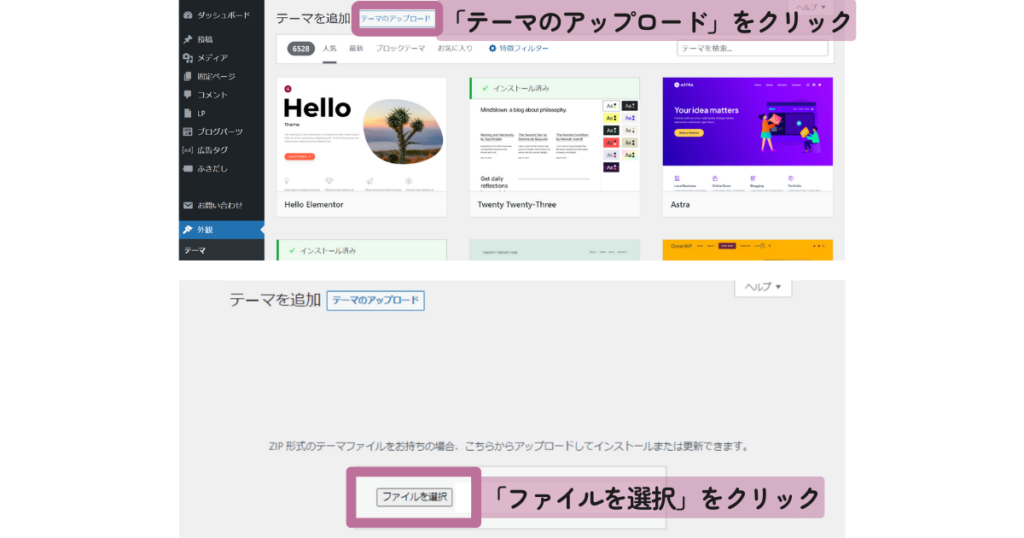
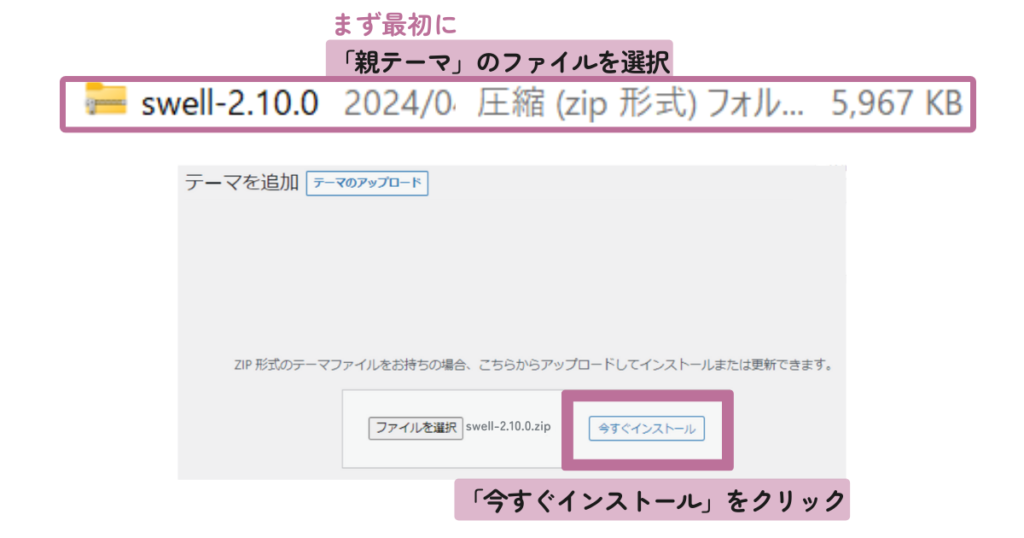
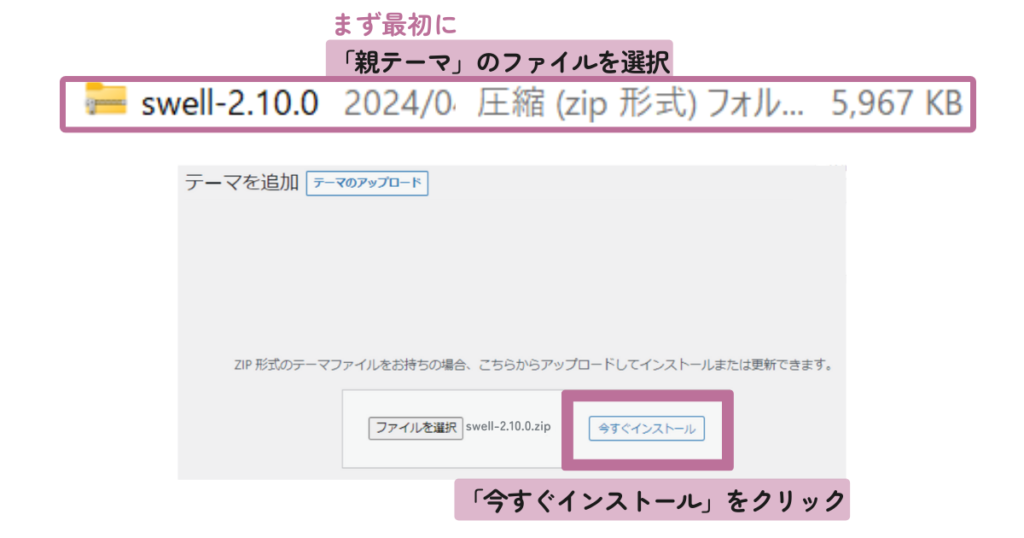
- 「テーマのアップロード」をクリック
- 「ファイルを選択」をクリック
- 「本体最新版(親テーマ swell-〇.〇.〇.zip)」を選択
- 「今すぐインストール」をクリック
「テーマのインストールが完了しました」と表示されたら完了です。
SWELL 子テーマをインストール
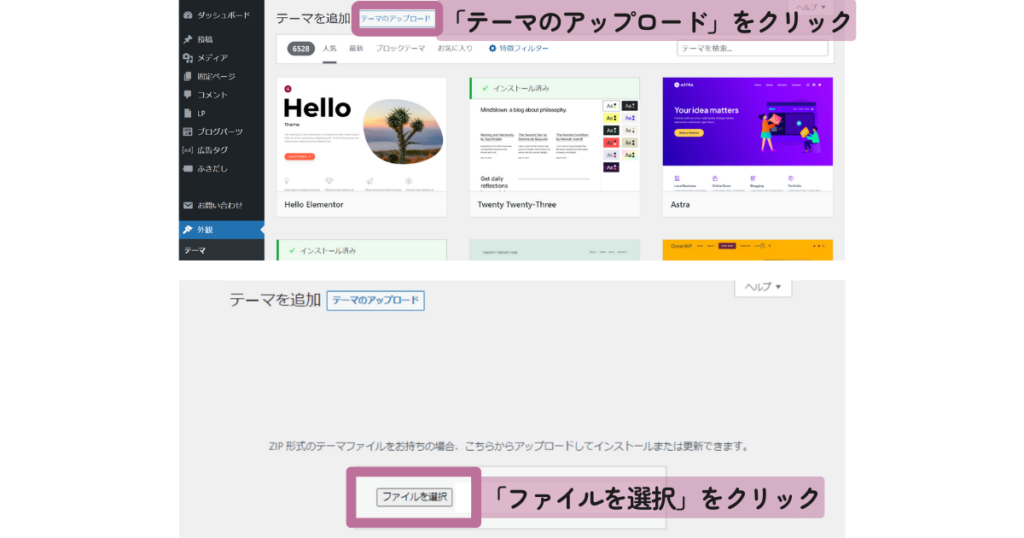
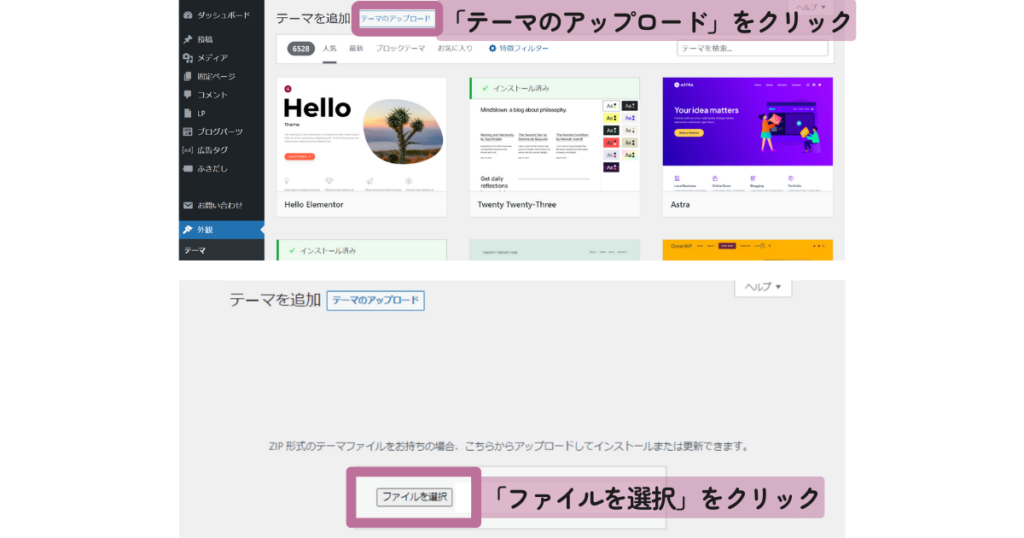
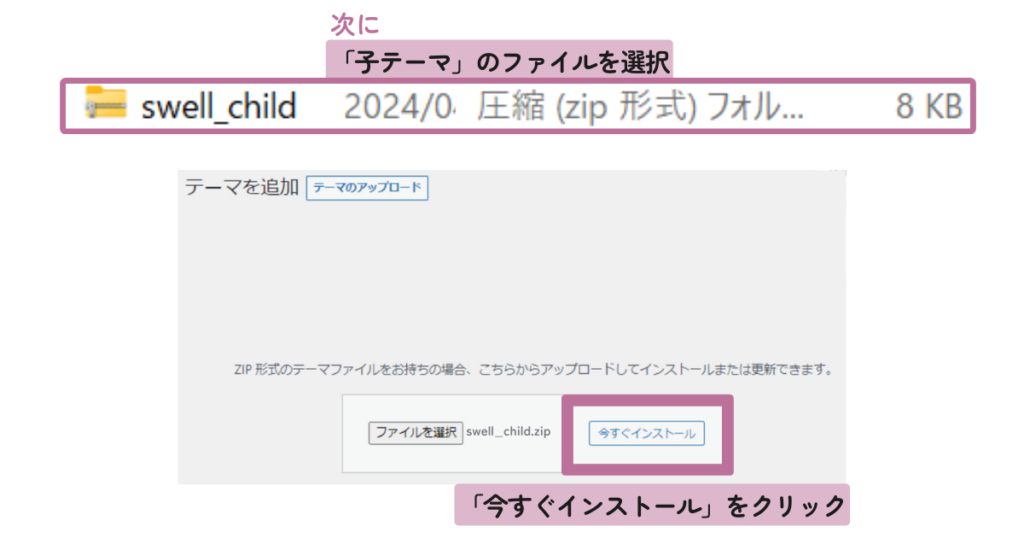
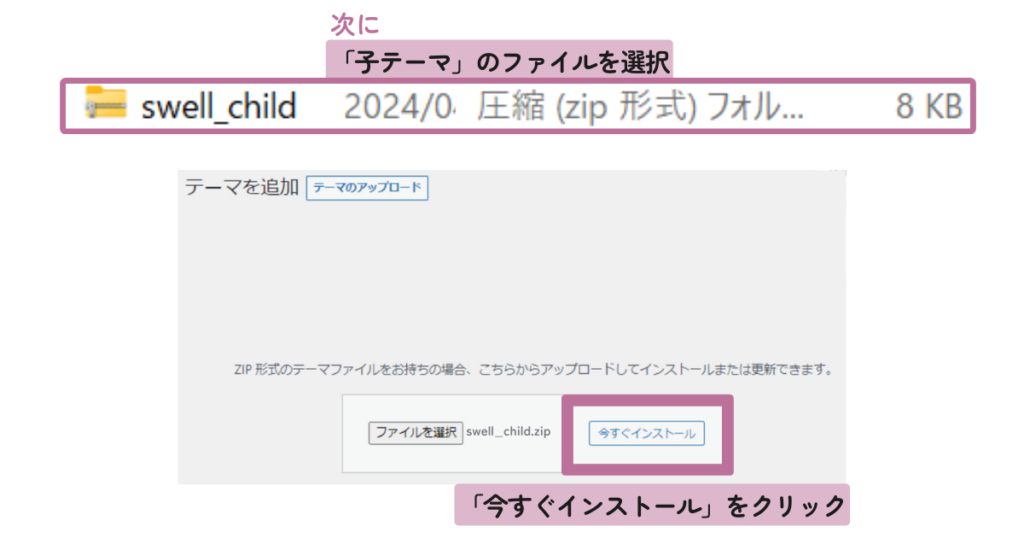
- 「テーマのアップロード」をクリック
- 「ファイルを選択」をクリック
- 「子テーマ swell_child.zip」を選択
- 「今すぐインストール」をクリック
SWELL 子テーマを有効化
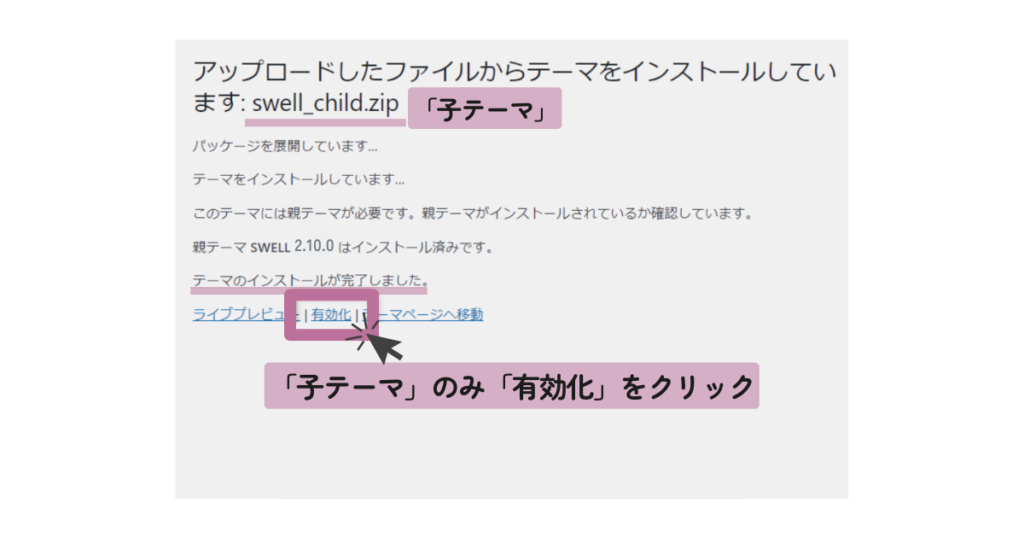
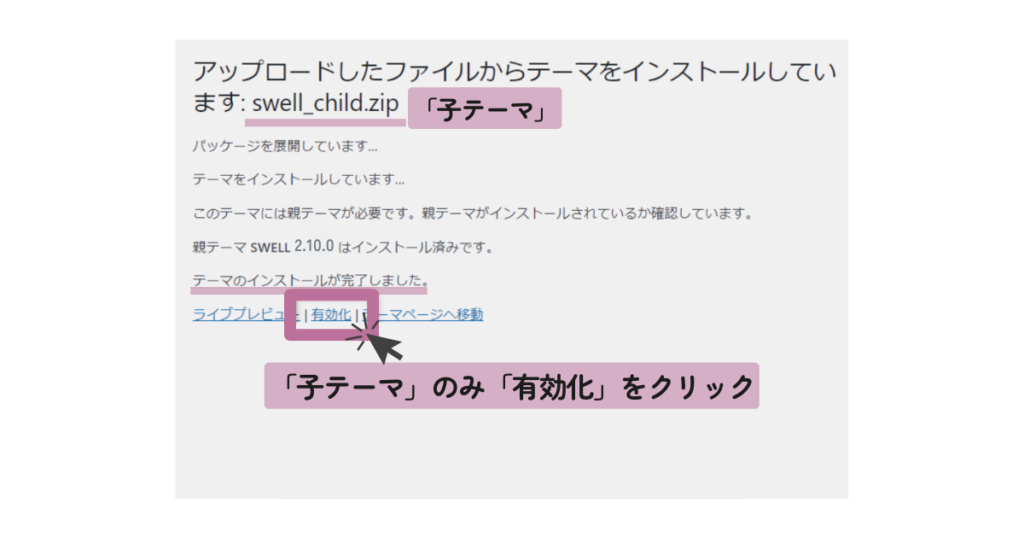
- 子テーマ「テーマのインストールが完了しました」と表示されたら「有効化」をクリック
- 子テーマのみ「有効化」をクリックすればOK
「有効化」が完了すると下記のように有効:SWELL CHILDと表示されます。
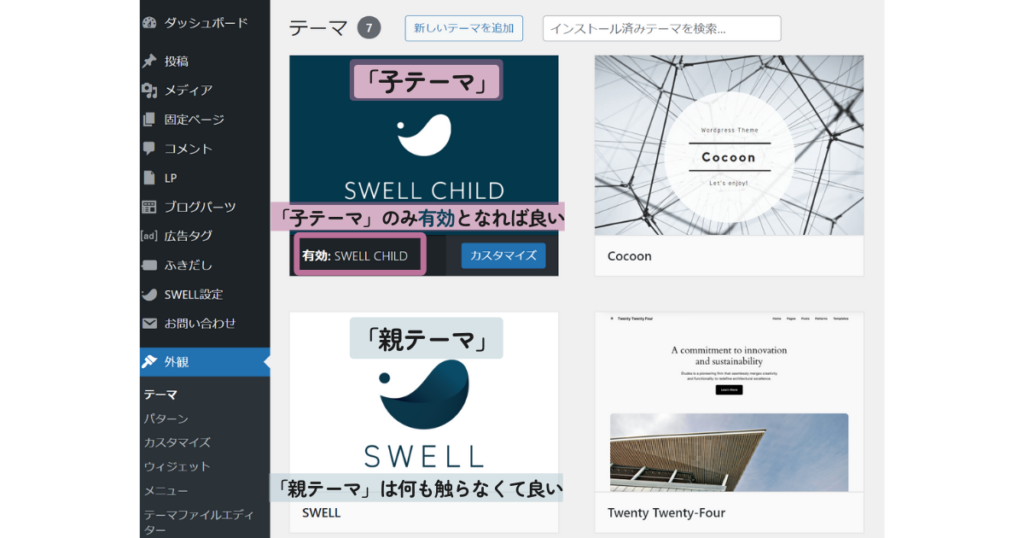
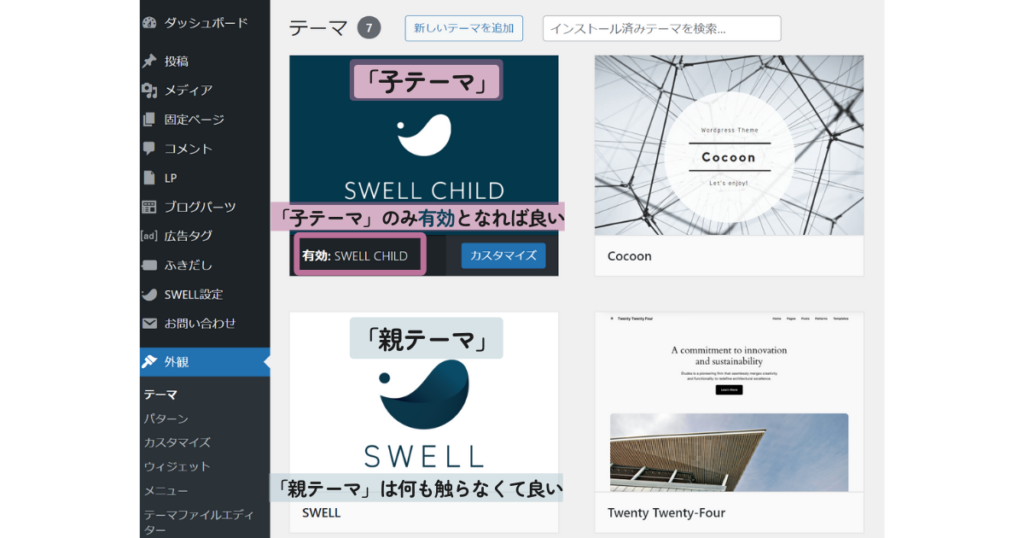



SWELLのインストールが完了しました
SWELLのユーザー認証
- SWELLのユーザー認証を行っていないと、SWELLのアップデートができなくなり、最新版が使えません
WordPressの管理画面⇒「SWELL設定」をクリック⇒「アクティベート」をクリック
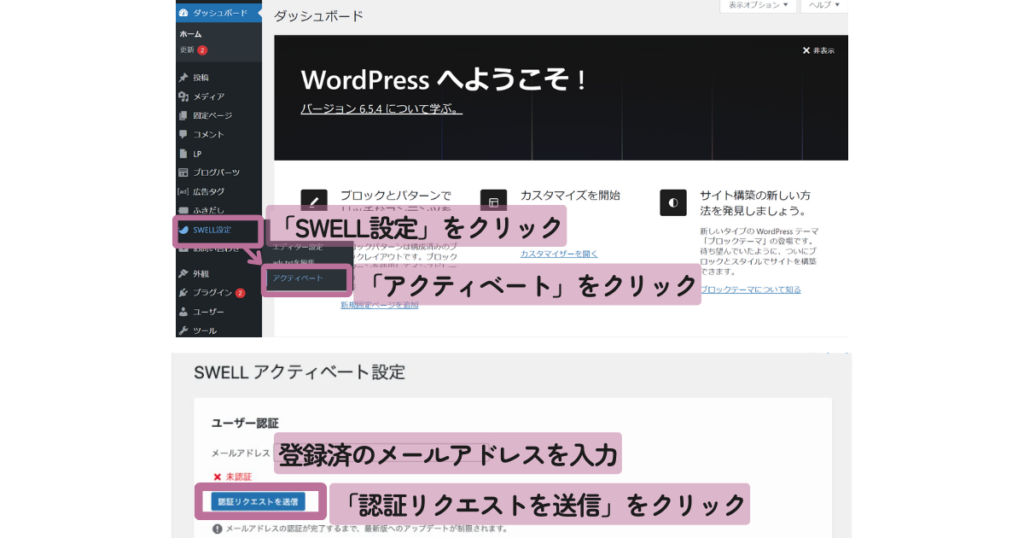
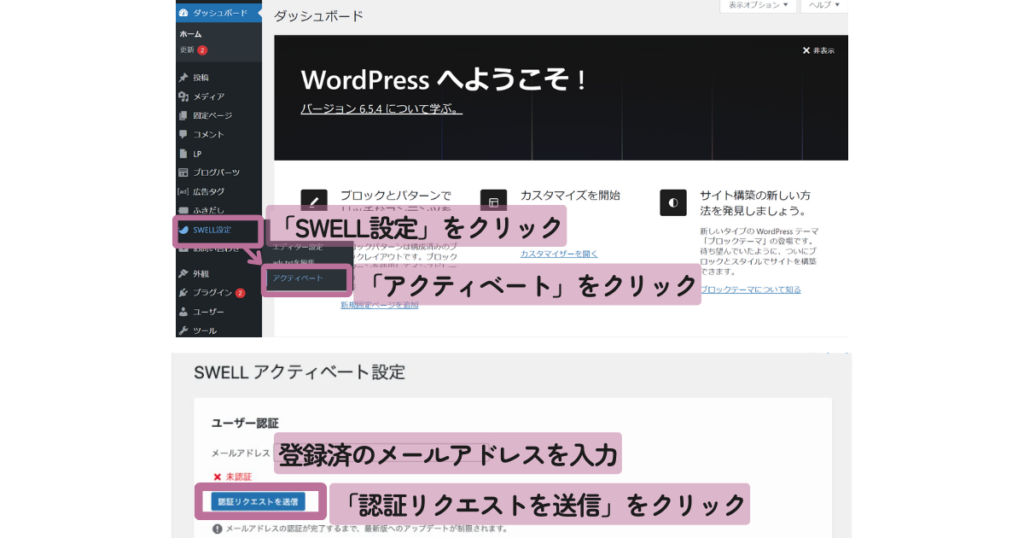
- 「SWELL設定」をクリック
- 「アクティベート」をクリック
- 「メールアドレス」(登録済のメールアドレス)を入力
最後に「認証リクエストを送信」をクリック
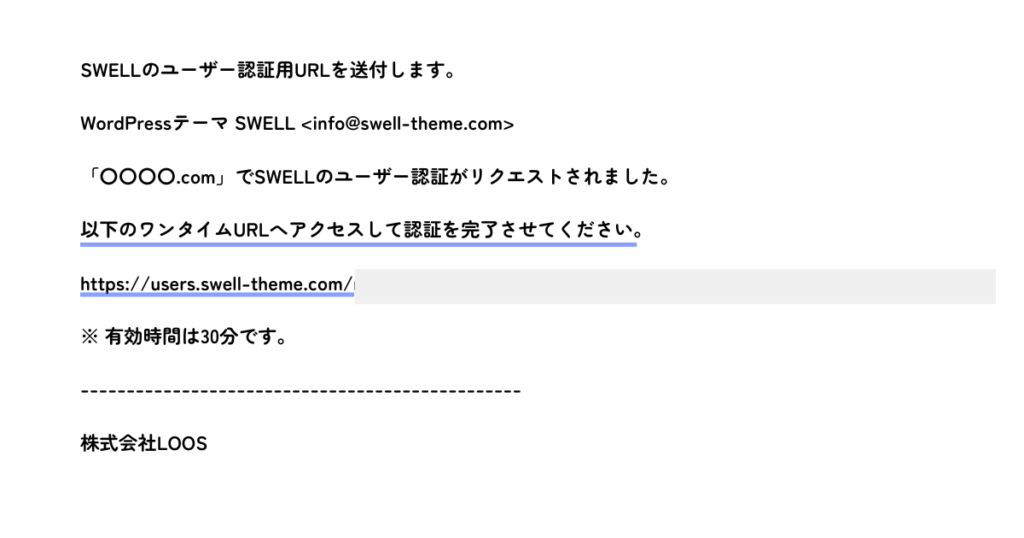
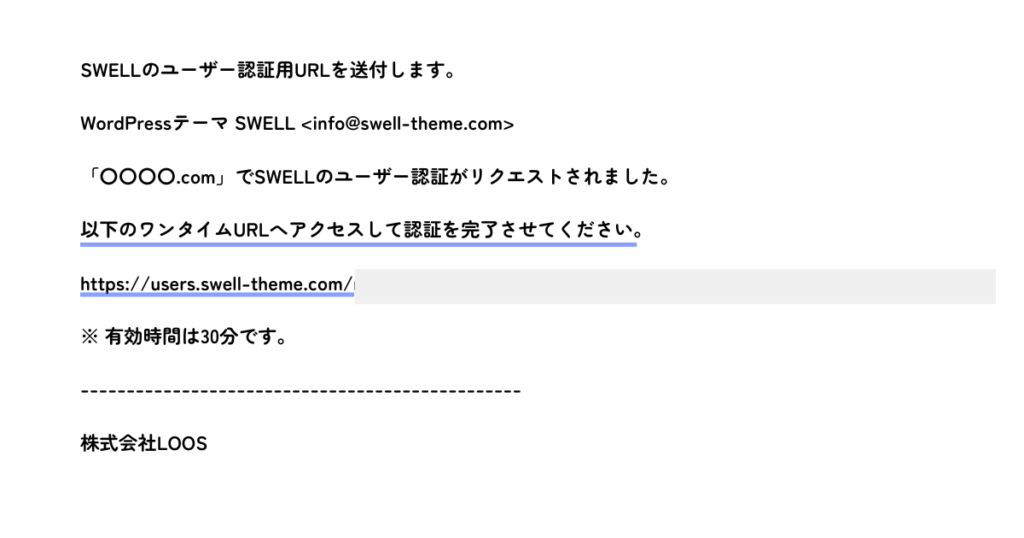
登録済のメールアドレスに上記内容のメールが届くので
- 「ユーザー認証用ワンタイムURL」を有効時間内にクリックします。
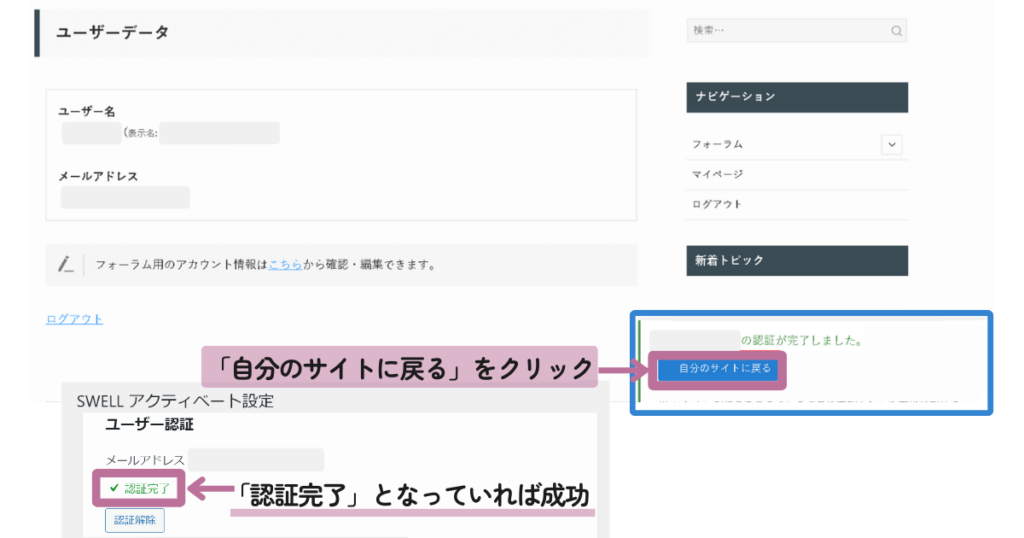
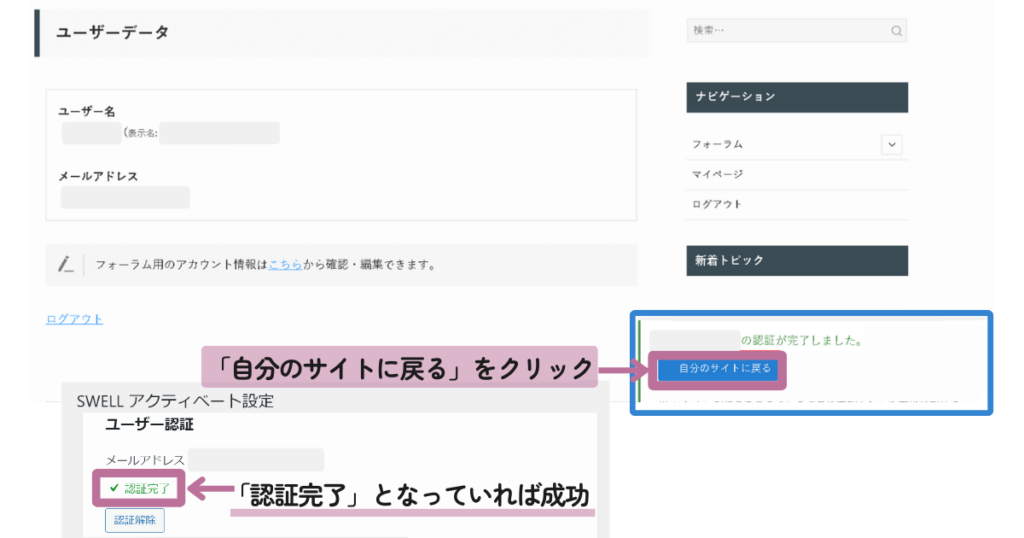
SWELLERS’のマイページに移動するので、右側に表示される
- 「自分のサイトに戻る」をクリック
WordPress管理画面に移動するので、ユーザー認証が「認証完了」となっているか確認します。



SWELLのユーザー認証が完了しました
SWELLの導入 まとめ
SWELLの購入、会員登録、ダウンロード、インストール、ユーザー認証までの手順を詳しく解説しました。SWELLの導入は、初心者でも簡単に行えるよう設計されています。美しいデザインと柔軟なカスタマイズ性により、サイトやブログを魅力的に仕上げることができます。本記事を参考に、SWELLを導入して自分らしいブログを作成しましょう。


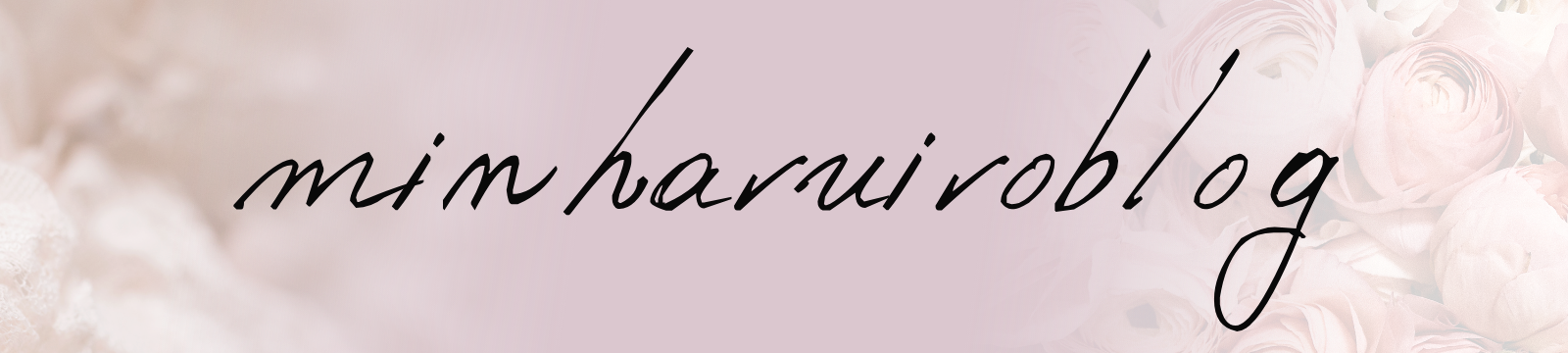


コメント